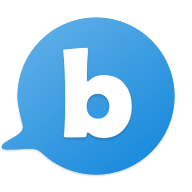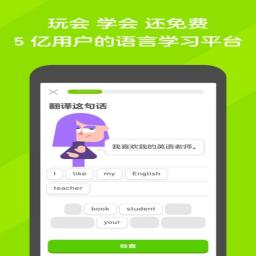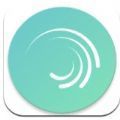腾讯电脑管家怎么查看电脑配置
当我们购买了一台新电脑,或者想要了解自己当前电脑的具体配置信息时,使用腾讯电脑管家是一个非常便捷的方法。以下是详细的操作步骤,帮助大家轻松掌握如何通过腾讯电脑管家查看电脑配置。
第一步:下载与安装腾讯电脑管家
首先,我们需要确保自己的电脑上已经安装了腾讯电脑管家。如果没有安装,可以通过以下方式下载并安装:
1. 访问腾讯电脑管家官方网站,点击下载链接。
2. 下载完成后,找到后缀为exe的可执行文件,右键以管理员身份安装。

3. 选择一个合适的安装目录(建议不在c盘),点击继续安装。
4. 等待安装完成,自动出现电脑管家界面和桌面图标,即安装成功。
第二步:打开腾讯电脑管家
安装成功后,双击桌面上的腾讯电脑管家图标,打开软件主界面。
第三步:进入硬件检测功能
在腾讯电脑管家主界面,有两种常见路径可以进入硬件检测功能:
1. 通过工具箱进入:
- 在主界面左侧找到并点击“工具箱”功能。
- 在右侧的界面中,找到并点击“硬件检测”功能。如果这是第一次使用,可能需要稍等片刻进行功能的下载和安装。
2. 通过其他选项进入(部分版本可能不同):
- 在主界面左侧找到并点击“其他”选项。
- 在弹出的菜单中,找到并点击“硬件检测”功能。
第四步:查看电脑配置信息
硬件检测功能安装并启动后,腾讯电脑管家会自动开始检测电脑的配置信息。检测完成后,我们就可以清晰地看到电脑的各项配置信息了,包括:
- 电脑型号:了解电脑的整体型号信息。
- 操作系统:查看当前使用的操作系统版本。
- cpu:了解cpu的型号、核心数、主频等详细信息。
- 主板:查看主板的型号、芯片组等信息。
- 内存:了解内存的容量、类型、速度等信息。
- 显卡:查看显卡的型号、显存大小等详细信息。
- 显示器:了解显示器的型号、分辨率等信息。
- 硬盘:查看硬盘的容量、转速、接口类型等信息。
- 网卡、声卡等其他硬件信息:了解这些硬件的型号和详细信息。
第五步:导出与保存配置信息
如果需要将配置信息保存或分享给他人,可以点击硬件检测窗口右上角的“导出配置信息”按钮,选择保存路径并点击“保存”即可。
通过以上步骤,我们可以轻松地使用腾讯电脑管家查看电脑的配置信息。无论是购买新电脑时想要了解其具体配置,还是日常使用中需要查看某些硬件信息,腾讯电脑管家都能提供极大的便利。希望这篇文章能够帮助大家更好地掌握这一技能,让电脑使用更加安心和便捷。